Gengibre 2.7.53.0

Ginger é um verificador ortográfico e gramatical gratuito.

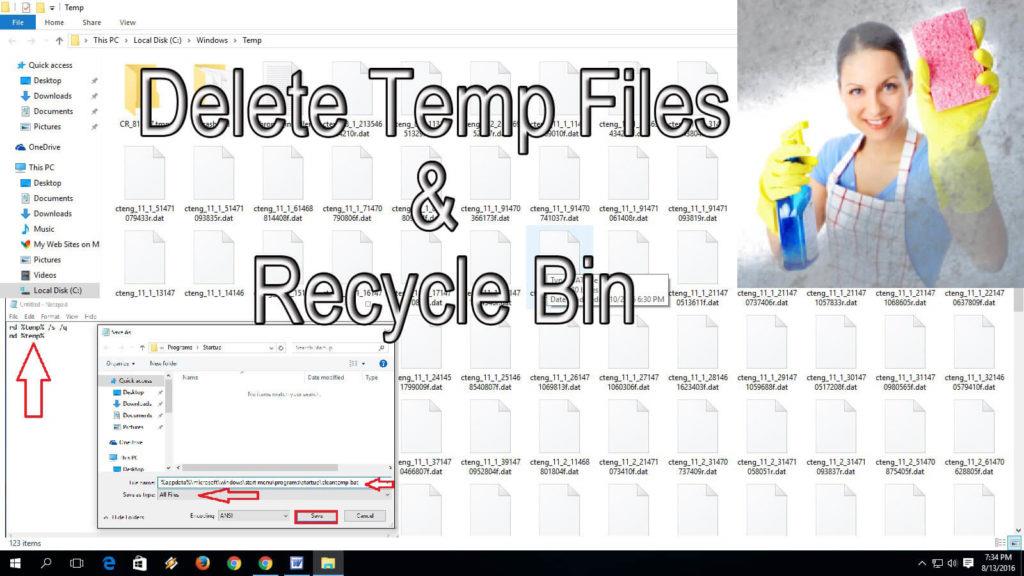
É sempre importante liberar memória do sistema limpando arquivos e pastas temporários . Para armazenar informações temporárias, vários arquivos temporários são criados pelo sistema Windows, também conhecidos como arquivos .tmp .
Esses arquivos são criados e armazenados na unidade do sistema (onde o seu SO está instalado, geralmente unidade C), ele fica no disco rígido do sistema até que o usuário o exclua.
É sempre sugerido excluir todos os arquivos temporários porque, se você ignorar essa situação, poderá reduzir o desempenho do seu computador . Não se trata apenas de desempenho, mas também pode desencadear vários outros problemas do sistema, como conflito de aplicativos, erros de DLL e muito mais.
Portanto, é importante excluir os dados da pasta da lixeira e os arquivos temporários indesejados do sistema Windows 10 para limpar o disco rígido . Já existem muitos métodos disponíveis para limpar os arquivos desnecessários que estão se acumulando em seus sistemas Windows.
Mas fazer esse processo de limpeza todas as vezes pode deixá-lo irritado e também precisar do seu precioso tempo. Se você deseja limpar arquivos e pastas TEMP automaticamente , este artigo tem tudo o que você deseja.
Neste artigo, você aprenderá várias técnicas que ajudarão a excluir arquivos temporários automaticamente após cada inicialização. Por meio dessas práticas, você pode ajudar seu sistema a manter seu desempenho e liberar mais área de armazenamento.
Como excluir arquivos temporários automaticamente a cada inicialização no Windows 10?
Agora está bem claro que, excluindo os arquivos indesejados, você pode ajudar seu PC a ter um melhor desempenho e economizar muito espaço para seu armazenamento. Ao usar as etapas abaixo, seu sistema apagará os arquivos temporários automaticamente sem fazer nada ou executar a solução manual.
Para automatizar a exclusão do arquivo temporário no computador com Windows 10 , siga cuidadosamente as soluções fornecidas abaixo.
#1: Limpe arquivos temporários automaticamente no Windows 10 criando um arquivo em lote
Ao criar um arquivo em lote, você pode excluir facilmente o conteúdo da pasta temporária. Se você incorporar esse arquivo de lote na pasta de inicialização, ele excluirá os arquivos temporários automaticamente após cada inicialização do computador com Windows 10.
Aqui estão os passos de como você pode fazer isso:
rd %temp% /s /q
md %temp%
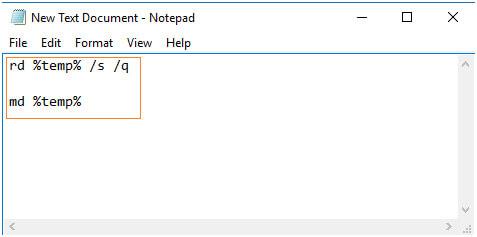
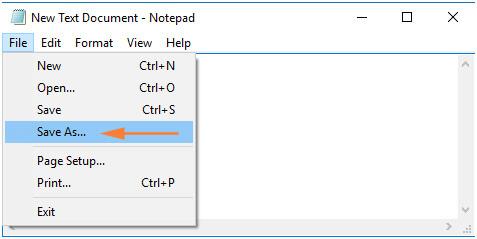
%appdata%\microsoft\windows\start menu\programs\startup\cleantemp.bat
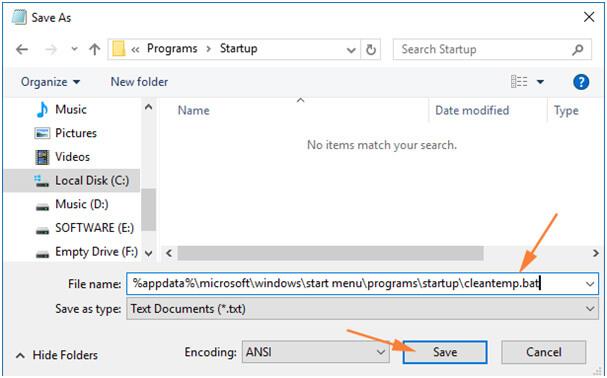
A principal tarefa deste arquivo de lote é liberar a pasta temporária excluindo todos os arquivos temporários. E o objetivo de colocar esse arquivo dentro da pasta de inicialização é – Como sabemos, todos os dados armazenados na pasta de inicialização são executados automaticamente quando o sistema é iniciado.
Portanto, quando você inicializar seu sistema, os arquivos em lote serão executados automaticamente e se livrarão de todos os arquivos temporários sem sua preocupação.
Mas caso você queira interromper esse processo e excluir o arquivo em lote que foi criado anteriormente, poderá fazer essa tarefa facilmente.
%appdata%\microsoft\windows\start menu\programs\startup
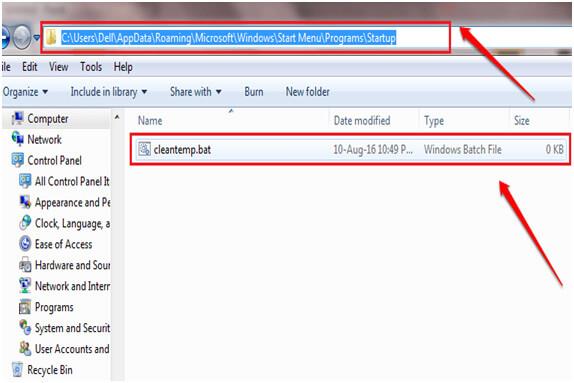
#2: Use o Storage Sense no Windows 10 para excluir arquivos temporários automaticamente na inicialização
Com a ajuda da opção Storage Sense do Windows 10, você pode excluir arquivos temporários automaticamente após cada inicialização . Para fazer isso, siga as etapas abaixo indicadas:
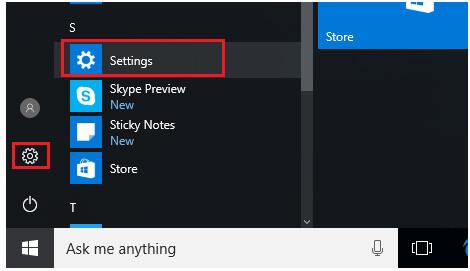
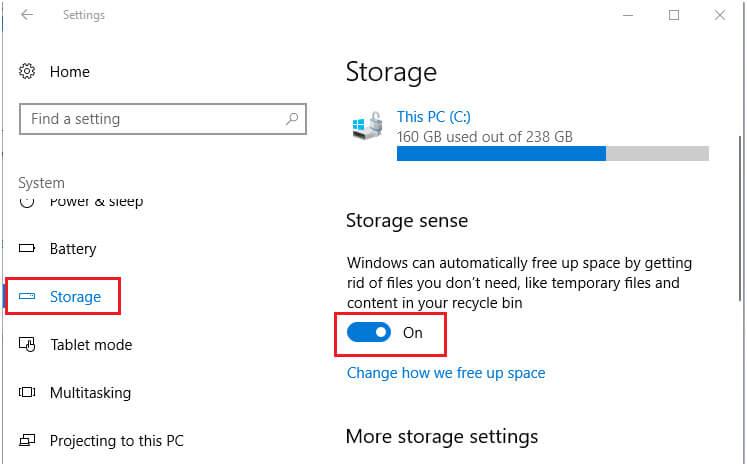
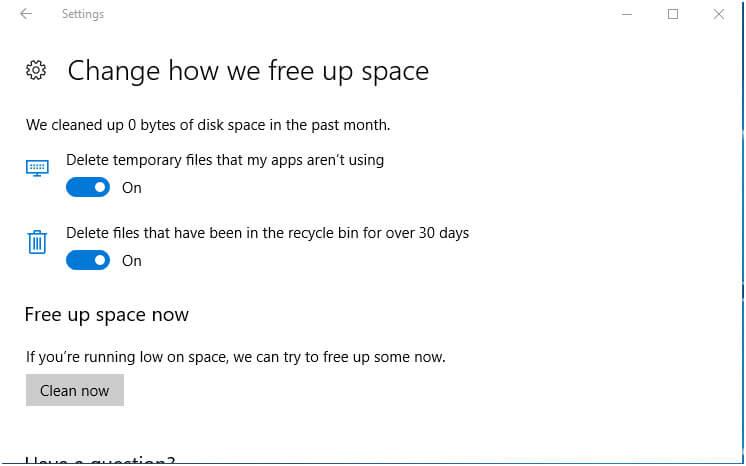
#3: Limpar arquivos temporários automaticamente usando a limpeza de disco
A Limpeza de Disco é uma ferramenta interna do Windows que limpa arquivos inúteis para limpar o espaço em disco no computador . Ele pode limpar arquivos do Windows Update corrigidos, cache do navegador, arquivos da Lixeira e vários outros itens.
Além disso, ele também tem mais uma opção, a capacidade de remover o diretório temporário. E é isso que você precisa para limpar os arquivos temporários na inicialização do seu computador.
Portanto, para usar a Limpeza de disco para remover os arquivos temporários a cada inicialização, siga as etapas fornecidas:
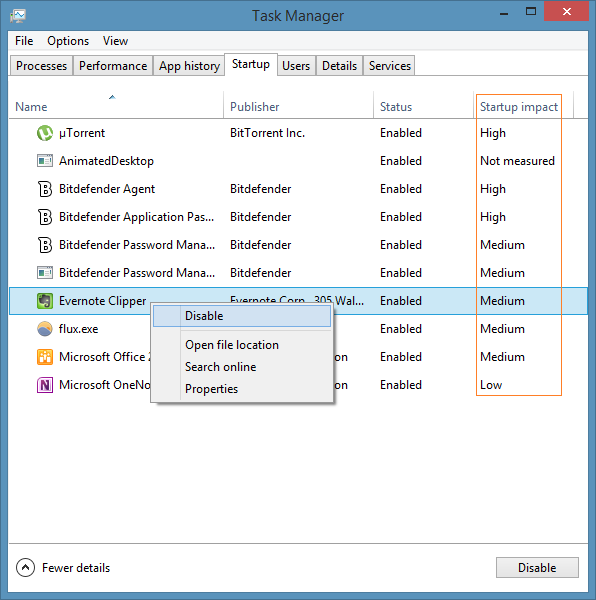
cleanmgr.exe /SAGESET:number
Nota: Neste comando, substitua “ number ” por qualquer valor de 0 a 65535, por exemplo, 1.
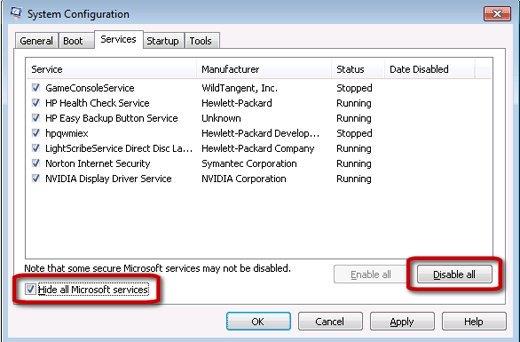
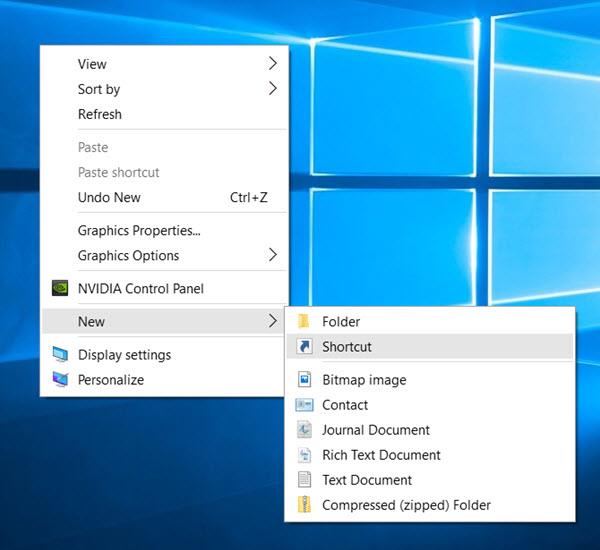
cleanmgr.exe /SAGERUN:1
Nota: Substitua 1 pelo número SAGESET que você escolheu.
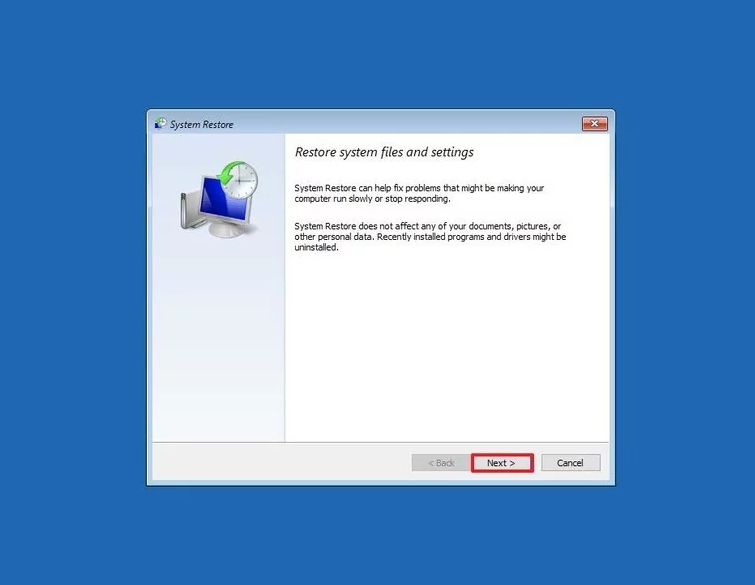
O atalho é criado agora. A partir de agora, sempre que você clicar nesse atalho, ele removerá o diretório temporário. Agora, para limpar esse diretório temporário automaticamente em cada inicialização, siga estas etapas:
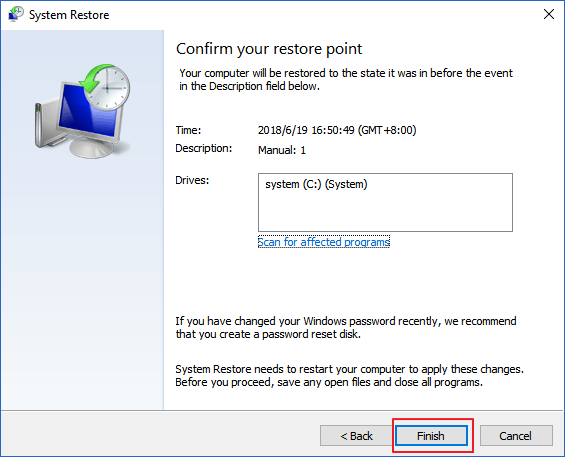
A partir de agora, o diretório temporário será limpo toda vez que você iniciar o computador.
Maneira fácil de corrigir erros e problemas do Windows PC
Se você está enfrentando vários erros e problemas persistentes no PC e não deseja seguir nenhuma solução manual, existe uma solução fácil para você. Experimente a ferramenta de reparo de PC projetada profissionalmente .
Esta é uma ferramenta de reparo avançada. Ele verifica o PC para detectar e corrige erros comuns relacionados ao PC, problemas de registro danificados, protege você contra a perda de arquivos, repara arquivos de sistema corrompidos, mantém o PC protegido contra vírus ou malware .
Ele também otimiza o PC para fornecer desempenho aprimorado a seus usuários e para manter a integridade do PC.
Obtenha a ferramenta de reparo do PC para resolver erros do PC
Conclusão
Como sabemos o quão importante é liberar a memória do sistema para o bom desempenho do nosso computador. E, para isso, é necessário limpar os arquivos temporários do PC .
E, com o final deste artigo, você tem a lista de métodos que você pode aplicar para excluir arquivos temporários automaticamente após cada inicialização do seu computador. Ao usar esses métodos, você poderá limpar a memória e tornar seu computador mais suave.
Ginger é um verificador ortográfico e gramatical gratuito.
Blocks é um jogo intelectual para alunos do 3º ano do ensino fundamental praticarem suas habilidades de detecção e visão e é incluído pelos professores no programa de apoio ao ensino de TI.
Prezi é um aplicativo gratuito que permite criar apresentações digitais, tanto online quanto offline.
Mathway é um aplicativo muito útil que pode ajudá-lo a resolver todos aqueles problemas matemáticos que exigem uma ferramenta mais complexa do que a calculadora integrada no seu dispositivo.
Adobe Presenter é um software de e-Learning lançado pela Adobe Systems e disponível na plataforma Microsoft Windows como um plug-in do Microsoft PowerPoint.
Tucano é uma plataforma de tecnologia educacional. Ele permite que você aprenda um novo idioma enquanto navega em sites comuns do dia a dia.
eNetViet é um aplicativo que ajuda a conectar os pais com a escola onde seus filhos estudam, para que possam entender claramente a situação atual de aprendizagem de seus filhos.
Duolingo - Aprenda Idiomas Gratuitamente, ou simplesmente Duolingo, é um programa educacional que permite aprender e praticar diversos idiomas.
RapidTyping é uma ferramenta de treinamento de teclado conveniente e fácil de usar que o ajudará a melhorar sua velocidade de digitação e reduzir erros ortográficos. Com aulas organizadas para vários níveis diferentes, o RapidTyping ensinará como digitar ou melhorar as habilidades existentes.
MathType é um software de equação interativo do desenvolvedor Design Science (Dessci), que permite criar e anotar notações matemáticas para processamento de texto, apresentações, eLearning, etc. Este editor também é usado para criar documentos TeX, LaTeX e MathML.








